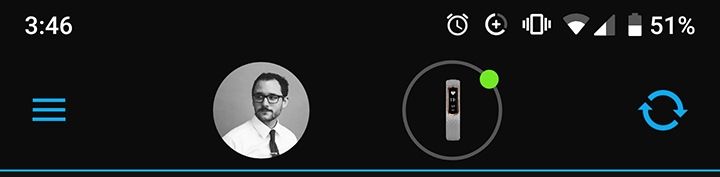Чем мы можем вам сегодня помочь?
Не подключаются часы, не отображаются контакты при звонке, нет уведомлений, что делать?
Печать
Изменено: Ср, 1 Июн, 2022 на 4:03 PM
Если у вас имеется соединение с телефоном и часы не отображают контакты или уведомления при звонке, проведите следующие операции для восстановления соединения:
1) удалите из приложения Garmin Connect ваши часы
2) зайдите в настройки Bluetooth телефона и удалите часы, сопряжённые с телефоном
3) перезапустите ваши часы
4) удалите приложение Garmin Connect
5) установите приложение Garmin Connect из магазина приложений (версия приложения должна быть не ниже 4.13.7 для Android, и 4.13.3 для iOS)
6) настройте подключение часов к приложению по инструкции Как подключить часы к мобильному телефону?
Чтобы убедиться, что приложение Garmin Connect Mobile имеет необходимые разрешения, откройте приложение, выберите меню Настройки — Разрешения приложения. Во всех пунктах разрешений должно быть состояние Включено. Если где-либо состояние Выключено, выберите меню Управление и предоставьте необходимое разрешение.
Для того, чтобы разрешить умные уведомления, перейдите в раздел настроек телефона:
Настройки — Приложения и уведомления — Расширенные настройки (или Дополнительно на Android 9.0) — Специальный доступ — Доступ к уведомлениям
Разрешите уведомления для приложения Connect (Smart Notifications)
Настройки — Приложения и уведомления — Расширенные настройки — Специальный доступ — Экономия заряда батареи
Разрешите Не экономят заряд для приложения Connect.
Настройки — Приложения и уведомления — найдите приложение Connect в списке и выберите его. Включите для этого приложения Уведомления. Включите для этого приложения все Разрешения
После проведённых действий вы обязаны перезагрузить телефон и часы, чтобы изменения вступили в силу.
Запустите приложение Garmin Connect и в меню приложения Connect — Настройки — Умные уведомления — Все приложения — Включено (или выберите те приложения, от которых вы хотите получать уведомления).
Убедитесь, что в приложении Connect — Настройки — Разрешения приложения все настройки находятся в состоянии Включено.
Измените настройку в системе, если что-либо выключено.
Была ли эта статья полезной?
Да
Нет
Отправить отзыв
К сожалению, мы не смогли помочь вам в разрешении проблемы. Ваш отзыв позволит нам улучшить эту статью.
Статьи по теме
Garmin выходит из коробки впереди любого другого бренда в отношении лучших часов премиум-качества. За последние несколько лет Garmin сделала свою рыночную стоимость на рынке умных часов. В настоящее время Garmin является одним из самых надежных брендов смарт-часов в мире. К тому времени он становится все популярнее со своими мощными умными часами, в которых есть что-то для каждой категории людей. Но, так как это электронный гаджет, ошибки и сбои можно увидеть часто.
К сожалению, многие пользователи во всем мире жалуются, что их Часы Гармин сопряжен, но не подключается к приложению Garmin connect. Однако, как мы знаем, если он не подключен к приложению Garmin Connect. Тогда мы не можем видеть наши действия на экране нашего смартфона, так как это приложение синхронизирует данные ваших умных часов с вашим смартфоном. Итак, есть ли решение этой ошибки? Прочитайте эту статью, потому что вы получите ответ прямо здесь.

Содержание страницы
-
Как исправить, если часы Garmin не подключаются к приложению Garmin Connect
- Способ 1: перезагрузить все
- Способ 2: включить Bluetooth
- Способ 3: проверить наличие обновлений
- Способ 4: разорвать пару, а затем снова соединить
- Некоторые дополнительные исправления:
- Ключевые перспективы
Как исправить, если часы Garmin не подключаются к приложению Garmin Connect
Если вас беспокоит эта ошибка, вам следует прочитать руководство, тщательно выполнить каждый шаг, чтобы решить эту проблему, и начать отслеживать калории, которые вы сжигаете в тренажерном зале. Итак, давайте начнем с доступных исправлений этой дерзкой ошибки.
Способ 1: перезагрузить все
Это самое эффективное и надежное исправление, которое вам нужно попробовать, прежде чем пробовать какие-либо другие исправления. Вам просто нужно выключить смартфон и просто смотреть. Затем подождите некоторое время и снова включите его. После этого попробуйте подключить часы Garmin, и вы увидите, что ваши часы теперь подключены к телефону через приложение Garmin connect. Между тем, если вам не повезло сделать это, не волнуйтесь! У нас есть другие решения для исправления этой ошибки. Итак, давайте теперь перейдем к нашему следующему исправлению.
Способ 2: включить Bluetooth
В большинстве случаев пользователи отключают Bluetooth на своих смартфонах, чтобы сэкономить заряд батареи. Позвольте мне прояснить, что не только умные часы Garmin, но и все умные часы нуждаются в Bluetooth для подключения к вашему смартфону, включая умные часы Apple. Поэтому убедитесь, что на вашем смартфоне включена технология Bluetooth.
Объявления
Способ 3: проверить наличие обновлений

В некоторых случаях видно, что этот тип проблемы возникает из-за ожидающих обновлений. Таким образом, вы должны убедиться, что ваше приложение обновлено и работает в последней доступной версии. Чтобы проверить, есть ли у вас какие-либо ожидающие обновления, просто откройте свой Playstore или магазин приложений и найдите приложение Garmin connect. Затем выберите приложение Garmin для подключения в результатах поиска. И если какое-либо обновление доступно, вы получите кнопку обновления вместо кнопки открытия. Итак, просто нажмите на эту кнопку обновления и подождите, пока обновление не будет завершено. После этого снова попробуйте подключиться и проверьте, подключается ли он сейчас или нет. Если нет, то перейдите к следующему потенциальному исправлению.
Способ 4: разорвать пару, а затем снова соединить
Если вам ничего не помогает исправить ошибку, мы рекомендуем удалить ваше устройство из настроек Bluetooth вашего смартфона и приложения Garmin connect. После этого повторите весь процесс сопряжения и проверьте, решена ли проблема сейчас или нет.
Некоторые дополнительные исправления:
- Откройте приложение Garmin connect и нажмите на три вертикальных линия или же точки. Затем коснитесь Устройство Гармин и выберите Добавить устройство вариант, чтобы перейти в режим сопряжения, а затем попробовать выполнить сопряжение.
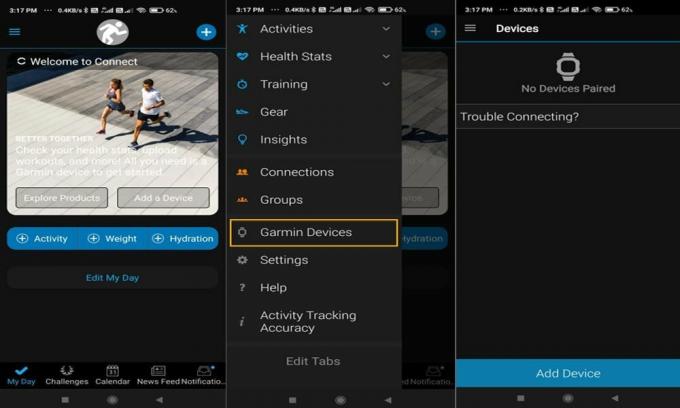
- Попробуйте подключиться в режиме сопряжения с телефоном на смарт-часах. Итак, для этого удерживайте меню на циферблате и нажмите на значок настройки. Затем направляйтесь к Телефон, а внутри Телефон, нажать на Парный телефон.
Ключевые перспективы
Иногда из-за случайных багов и глюков такое бывает. В этом случае перезагрузка обоих устройств поможет решить проблему. Мы также стараемся держать смартфон на расстоянии не более 33 футов или 10 м от наших умных часов. Кроме того, если мы недавно купили новый телефон и забыли удалить умные часы из приложения Garmin Connect на своем старом приятеле. Тогда это может быть основным виновником того, почему вы получаете эту ошибку.
Объявления
В любом случае, это некоторые исправления, которые вы можете попытаться исправить, если ваши часы Garmin не подключаются к приложению Garmin connect. Мы надеемся, что это руководство помогло вам. Если вам по-прежнему сложно избавиться от этой ошибки, обратитесь в службу поддержки клиентов и попросите их о помощи. Кроме того, сообщите нам, если у вас есть другое решение для решения этой проблемы, в разделе комментариев ниже.
Что касается фитнес-трекинга, Гармин — надежный и, пожалуй, самый популярный бренд, предпочитаемый многими людьми. Однако бывают случаи, когда у вас возникают проблемы с часами Garmin. Например, ваши смарт-часы или фитнес-трекер Garmin могут быть сопряжены со смартфоном, но устройство не подключается и не синхронизирует ваши тренировки и другие данные об активности.

Одной из причин проблемы синхронизации с часами Garmin является ошибка подключения. Возможны проблемы с Bluetooth или интернет-соединением. Другая причина — устаревшее приложение или программное обеспечение устройства. Возможно, вам не удастся установить последнее обновление программного обеспечения или прошивки через приложение Garmin Connect или обновить само приложение.
НЕ ПРОПУСТИТЕ: Ознакомьтесь с последними предложениями беговых часов Garmin GPS в официальном магазине!
Как исправить устройство Garmin сопряжено, но не подключается или не синхронизирует данные с приложением Garmin Connect
Возможны и другие причины того, что ваше устройство Garmin не подключается, не синхронизируется и не загружает данные тренировки. К счастью, вы можете попытаться устранить ошибку с помощью следующих решений, перечисленных ниже.
Решение № 1. Перезапустите часы Garmin.
Найдите кнопку питания на трекере Garmin. На некоторых часах есть кнопка питания, с помощью которой вы включаете подсветку. На других устройствах он находится в меню управления. Нажмите и удерживайте кнопку питания, пока часы Garmin не выключятся. Затем снова включите его.
Решение № 2. Проверьте соединение Bluetooth и WiFi
Убедитесь, что Bluetooth на вашем смартфоне включен. Перейдите в меню «Настройки» и выберите «Bluetooth». Вы можете выключить и включить его, чтобы обновить соединение. Сделайте то же самое с вашим Wi-Fi или мобильными данными.
Решение № 3. Обновите приложение Garmin Connect
- Запустите App Store или Google Play Store.
- Перейдите в раздел «Управление приложениями» или «Приложения».
- Найдите Garmin Connect или Garmin Explore.
- Теперь нажмите кнопку «Обновить», чтобы установить доступные обновления.
- Перезагрузите устройство.
Решение № 4. Убедитесь, что ваше устройство Garmin не находится в режиме энергосбережения
Режим энергосбережения ограничивает расписание синхронизации вашего устройства Garmin. Если он включен, ваши данные не всегда будут синхронизироваться в режиме реального времени для экономии энергии. Вы можете временно отключить его.
- Перейдите в меню на устройстве Garmin.
- Выберите «Диспетчер питания» или «Настройки активности».
- Перейдите к разделу «Экономия заряда батареи» или «Тайм-аут энергосбережения».
- Выберите «Выкл.» или «Расширенный».
Решение № 5. Синхронизируйте данные вручную в приложении Garmin Connect
- Поместите трекер Garmin рядом с телефоном.
- Запустите приложение Гармин.
- Перейдите в Меню.
- Нажмите и удерживайте значок подключения, чтобы синхронизировать данные.
Решение № 6. Повторно добавьте часы Garmin в приложение Garmin.
- Откройте приложение Garmin Connect.
- Перейдите в меню.
- Выберите Устройства Garmin.
- Нажмите и удерживайте часы Garmin. Для приложения iOS выберите часы Garmin. Коснитесь трехточечного значка в правом верхнем углу.
- Нажмите «Удалить устройство».
- Нажмите «Удалить».
- Теперь добавьте обратно свои часы Garmin, нажав «Добавить устройство».
Сработало ли какое-либо из приведенных выше решений для устранения проблем с синхронизацией с устройством Garmin? Мы рады узнать ваш ответ, поэтому, пожалуйста, оставьте один для нас в разделе комментариев ниже.
СЕГОДНЯШНИЕ ПРЕДЛОЖЕНИЯ: ознакомьтесь с этими ограниченными по времени предложениями на новейшие часы Garmin на сайте Амазонка & Волмарт прямо сейчас!
РУКОВОДСТВО ПОЛЬЗОВАТЕЛЯ: Что делать, если Garmin не синхронизируется

Garmin — одно из самых известных имен на рынке носимой электроники. Если нужны качественные спортивные часы или фитнес-трекер, то устройства Garmin станут отличным выбором. Однако даже у лидеров рынка без проблем не обходится. Иногда возникают сложности при взаимодействии с гаджетами. Мы расскажем о самых распространенных проблемах и способах решения. Читаем далее о том, что делать при отсутствии синхронизации с мобильным приложением.
Все носимые гаджеты компании Garmin работают с мобильным приложением Garmin Connect. Существует мнение, что это не самое лучшее приложение, однако оно обеспечивает большое количество полезной информации, а также огромное количество настроек. Возможно, не все разделы расположены логично и может понадобиться некоторое время, чтобы добраться до нужной информации, но это компенсируется объемом данных.
Сразу несколько сотрудников нашей маленькой редакции используют умные часы компании, от простенького ветерана Vivoactive HR до топовых Fenix 5 Plus. Однако у многих гаджетов периодически возникают проблемы с синхронизацией. Происходит это, как правило, в самый неподходящий момент.
Процесс обмена информацией отображается в верхнем правом углу приложения (фото выше), в виде обозначения подключенного устройства, с кольцом статуса синхронизации белого цвета. Чтобы запустить синхронизацию вручную, достаточно сделать свайп дисплея смартфона вниз или нажать на значек синхронизаци справа. Зеленая точка покажет, что устройство подключено.
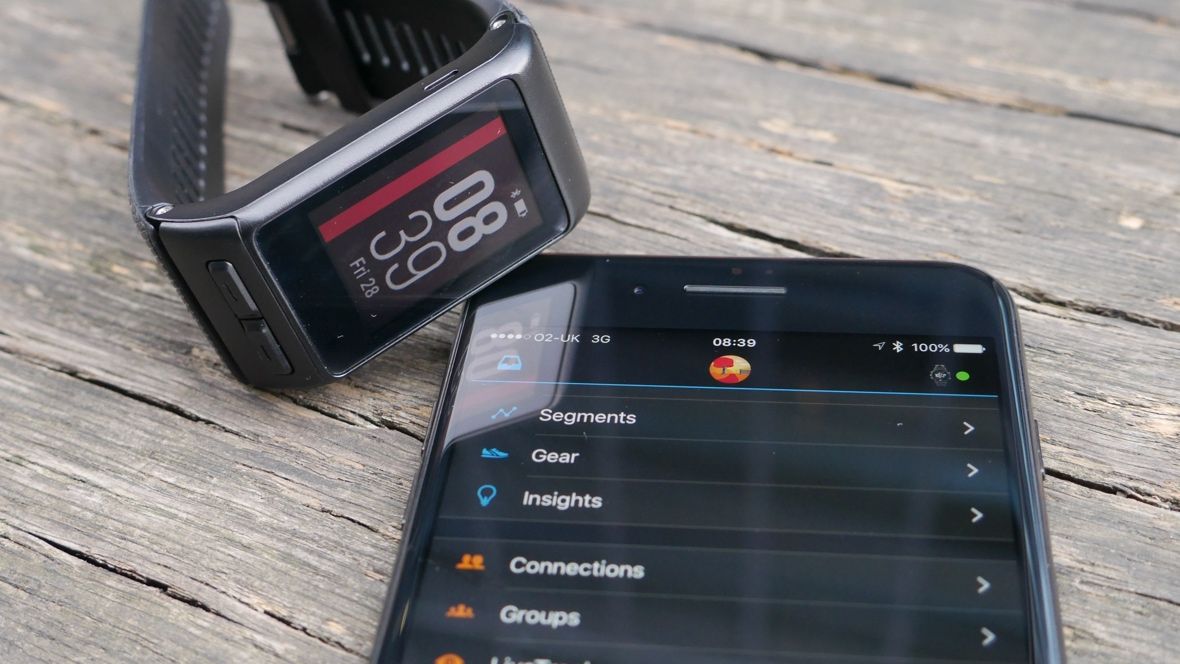
Что делать при отсутствии синхронизации или сбое в процессе:
1. Первое, что необходимо проверить при отсутствии синхронизации с мобильным приложением — включен ли Bluetooth на смартфоне. Для того чтобы исключить вопросы с Bluetooth, рекомендуем выключить и сразу же включить передачу данных по Bluetooth на телефоне. Естественно, часы или трекер Garmin должны быть в непосредственной близости от смартфона для возможности подключения.
2. Если проблема с синхронизацией не решена, закрываем и повторно активируем приложение на смартфоне. Часто помогает и перезагрузка смартфона.
3. Следующий совет по устранению неполадок, который на самом деле работает — это перезапуск умных часов или фитнес-трекера. Чтобы сделать это, достаточно нажать и удерживать кнопку питания. Для устройств без кнопки питания, нужно подключить их к USB-порту с помощью зарядного кабеля. Исключением станут трекеры Vivofit, поскольку они не могут быть выключены.
4. Последним вариантом будет удаление и новое добавление устройства Garmin в приложении Connect. Но пробовать это стоит только в крайнем случае, если остальные способы не принесли результата.
Надеемся, что один из описанных способов поможет при возникновении проблем с синхронизацией. Если же все эти действия не привели к необходимому результату, то остается обращение в службу поддержки компании Garmin.
Кстати, для устройств, приобретенных в нашем магазине, действует официальная гарантия на всей территории Российской Федерации, так что поддержка будет обеспечена силам дистрибьютора, компании АО «НАВИКОМ».
Понравилась статья?
Читайте еще массу полезной и интересной информации из мира носимой электроники!
Узнать больше о Garmin
Источник: wear-gadget
_________________

 — Наш канал в Telegram
— Наш канал в Telegram


Skip navigation links
Support
Support Center Aviation Support Marine Support Navionics Support
Account Orders Sign Out Sign In
0 Total items in cart: 0